Guía: Copiar hoja de Excel sin perder formato ni fórmulas
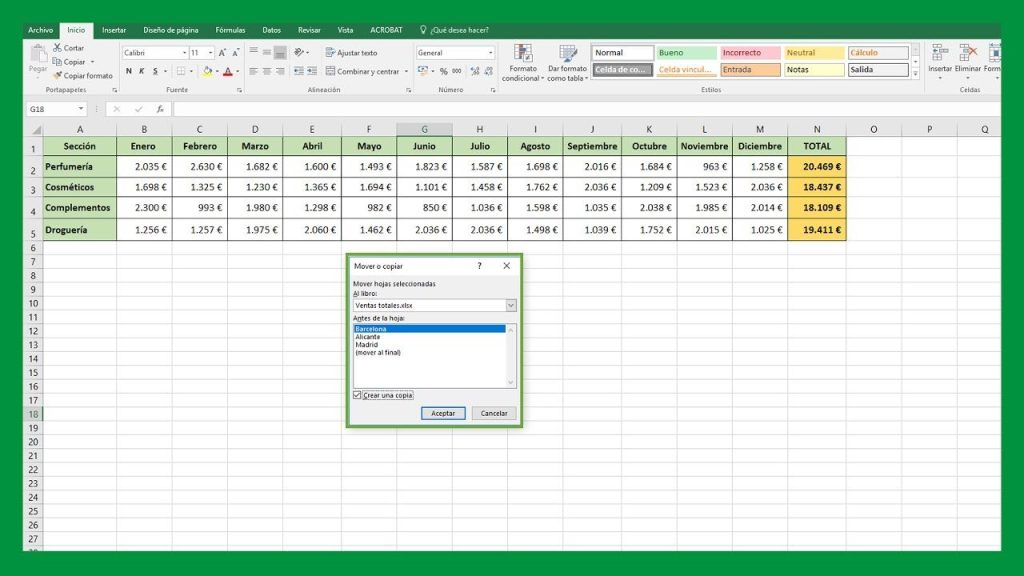
Excel es una herramienta muy útil para organizar y analizar datos, y muchas veces necesitamos copiar una hoja de Excel para utilizarla en otro lugar. Sin embargo, al hacerlo, es común que se pierdan los formatos y las fórmulas que hemos aplicado. Esto puede ser un problema si queremos mantener la apariencia y la funcionalidad de la hoja original.
 Eliminar una red: cómo hacerlo rápido y fácil
Eliminar una red: cómo hacerlo rápido y fácilTe mostraremos cómo copiar una hoja de Excel sin perder el formato ni las fórmulas. Exploraremos diferentes métodos que te permitirán realizar esta tarea de manera rápida y eficiente. Aprenderás a utilizar las opciones de pegado especial, a copiar la hoja completa o solo una parte de ella, y a mantener las referencias relativas de las fórmulas. Sigue leyendo para descubrir cómo hacerlo.
- Usa la función "Copiar hoja" en Excel para duplicar la hoja sin perder formato ni fórmulas
- Selecciona la hoja que deseas copiar y haz clic derecho en el nombre de la hoja
- En el menú desplegable, selecciona "Mover o copiar"
- Asegúrate de marcar la opción "Crear una copia" y elige la ubicación donde quieres colocar la copia
- Haz clic en "Aceptar" y se creará una copia de la hoja con el mismo formato y fórmulas
- Puedes repetir este proceso para copiar varias hojas al mismo tiempo
- Si deseas copiar solo una parte de la hoja, selecciona las celdas que deseas copiar antes de seguir los pasos anteriores
- Si necesitas copiar la hoja a otro libro de Excel, selecciona el libro de destino antes de hacer clic en "Aceptar" en el paso 4
- Preguntas frecuentes
Usa la función "Copiar hoja" en Excel para duplicar la hoja sin perder formato ni fórmulas
Si alguna vez has necesitado crear una copia de una hoja de Excel con el mismo formato y fórmulas, es posible que te hayas dado cuenta de que simplemente copiar y pegar no funciona. Afortunadamente, Excel tiene una función llamada "Copiar hoja" que te permite duplicar una hoja sin perder el formato ni las fórmulas. Sigue estos pasos para utilizar esta función:
 Guía de búsqueda: Pantallas recientes en este dispositivo
Guía de búsqueda: Pantallas recientes en este dispositivoPaso 1: Selecciona la hoja que deseas copiar
Abre tu archivo de Excel y selecciona la hoja que deseas copiar. Puedes hacerlo haciendo clic con el botón derecho en la pestaña de la hoja y seleccionando "Mover o copiar".
Paso 2: Elige la opción "Crear una copia"
En la ventana "Mover o copiar", asegúrate de que la opción "Crear una copia" esté seleccionada. Esto garantizará que la nueva hoja que se creará mantenga el formato y las fórmulas de la hoja original.
Paso 3: Selecciona la posición de la nueva hoja
En la misma ventana, elige la posición en la que deseas que se coloque la nueva hoja. Puedes seleccionar entre "Antes de la hoja actual" o "Después de la hoja actual". Si quieres que la nueva hoja sea la última del libro, selecciona "Después de la hoja actual".
Paso 4: Haz clic en "Aceptar"
Una vez que hayas seleccionado la opción y la posición deseada, haz clic en "Aceptar". Verás que se crea una nueva hoja con el mismo formato y las mismas fórmulas que la hoja original.
¡Y eso es todo! Ahora tienes una copia de la hoja original sin perder el formato ni las fórmulas. Esta función es especialmente útil cuando necesitas duplicar una hoja con un diseño complejo o muchas fórmulas, ya que te ahorrará tiempo y te asegurará que la nueva hoja mantenga todas las características de la original.
Selecciona la hoja que deseas copiar y haz clic derecho en el nombre de la hoja
Para copiar una hoja de Excel sin perder el formato ni las fórmulas, es importante seguir algunos pasos clave. Primero, debes seleccionar la hoja que deseas copiar. Para hacerlo, simplemente haz clic derecho en el nombre de la hoja que se encuentra en la parte inferior de la ventana de Excel.
En el menú desplegable, selecciona "Mover o copiar"
Una de las tareas más comunes al trabajar con hojas de Excel es copiar una hoja de un libro a otro. Sin embargo, al hacerlo, es frecuente perder el formato y las fórmulas que hemos aplicado en la hoja original.
Afortunadamente, Excel nos ofrece una opción para copiar hojas sin perder formato ni fórmulas. Sigue los siguientes pasos para lograrlo:
Paso 1: Selecciona la hoja que deseas copiar
En primer lugar, debes seleccionar la hoja que deseas copiar. Puedes hacerlo haciendo clic en la pestaña correspondiente en la parte inferior de la ventana de Excel.
Paso 2: Haz clic derecho en la pestaña de la hoja
Una vez seleccionada la hoja, haz clic derecho en la pestaña de la hoja. Esto abrirá un menú desplegable con diferentes opciones.
Paso 3: Selecciona la opción "Mover o copiar"
En el menú desplegable, busca y selecciona la opción "Mover o copiar". Esta opción abrirá un cuadro de diálogo con diferentes configuraciones para copiar la hoja.
Paso 4: Elige el libro de destino
En el cuadro de diálogo "Mover o copiar", verás una lista de los libros de Excel abiertos en ese momento. Selecciona el libro de destino donde deseas copiar la hoja.
Paso 5: Selecciona la posición de la hoja copiada
En la parte inferior del cuadro de diálogo, encontrarás una opción llamada "Antes de la hoja". Esta opción te permite elegir la posición de la hoja copiada dentro del libro de destino. Puedes seleccionar una hoja existente o elegir la opción "Crear una copia" para crear una nueva hoja.
Paso 6: Marca la casilla "Copiar"
Para asegurarte de que se copien tanto el formato como las fórmulas de la hoja original, debes marcar la casilla "Copiar". Esta opción garantizará que todos los elementos de la hoja se copien correctamente.
Paso 7: Haz clic en "Aceptar"
Una vez que hayas configurado todas las opciones, haz clic en el botón "Aceptar" para iniciar el proceso de copiado. Excel copiará la hoja seleccionada al libro de destino manteniendo tanto el formato como las fórmulas originales.
¡Y eso es todo! Siguiendo estos sencillos pasos, podrás copiar hojas de Excel sin perder el formato ni las fórmulas aplicadas, lo que te ahorrará tiempo y esfuerzo en tu trabajo diario con Excel.
Asegúrate de marcar la opción "Crear una copia" y elige la ubicación donde quieres colocar la copia
Para copiar una hoja de Excel y mantener el formato y las fórmulas intactas, es importante seguir algunos pasos clave. El primero de ellos es asegurarse de marcar la opción "Crear una copia" al realizar la copia.
Para hacer esto, simplemente selecciona la hoja que deseas copiar haciendo clic con el botón derecho del ratón sobre la pestaña correspondiente en la parte inferior de la ventana de Excel. A continuación, selecciona la opción "Mover o copiar" en el menú desplegable.
Se abrirá una ventana emergente en la que debes marcar la opción "Crear una copia". Esto asegurará que la hoja se copie exactamente tal y como está, sin perder ningún formato ni fórmula.
A continuación, elige la ubicación donde deseas colocar la copia de la hoja. Puedes seleccionar una nueva ubicación dentro del mismo libro o incluso en otro libro de Excel. Solo asegúrate de seleccionar la opción adecuada en el desplegable "Antes de la hoja" o "Después de la hoja", según corresponda.
Haz clic en "Aceptar" y se creará una copia de la hoja con el mismo formato y fórmulas
Si alguna vez has tenido que copiar una hoja de Excel y has notado que se pierden los formatos y las fórmulas, estás en el lugar correcto. En esta guía te mostraré cómo copiar una hoja de Excel sin perder ningún formato ni fórmula.
Para hacer esto, simplemente sigue los siguientes pasos:
Paso 1: Selecciona la hoja que deseas copiar
Abre tu archivo de Excel y selecciona la hoja que deseas copiar. Puedes hacerlo haciendo clic en la pestaña correspondiente en la parte inferior de la ventana de Excel.
Paso 2: Haz clic con el botón derecho del ratón en la hoja seleccionada
Una vez que hayas seleccionado la hoja, haz clic con el botón derecho del ratón en la pestaña de la hoja. Esto abrirá un menú desplegable con varias opciones.
Paso 3: Selecciona "Mover o copiar..." en el menú desplegable
En el menú desplegable, busca la opción "Mover o copiar..." y haz clic en ella. Se abrirá una ventana emergente con más opciones.
Paso 4: Selecciona la ubicación de la copia
En la ventana emergente, selecciona la ubicación donde deseas que se cree la copia de la hoja. Puedes elegir colocarla en el mismo libro de Excel o en otro libro. Si deseas colocarla en otro libro, asegúrate de tener abierto ese libro antes de continuar.
Paso 5: Marca la casilla "Crear una copia"
En la ventana emergente, asegúrate de marcar la casilla que dice "Crear una copia". Esto garantizará que se cree una copia exacta de la hoja seleccionada, conservando todos los formatos y fórmulas.
Paso 6: Haz clic en "Aceptar"
Finalmente, haz clic en el botón "Aceptar" para confirmar y crear la copia de la hoja. Verás que se crea una nueva pestaña con el nombre de la hoja original seguido de "Copia". La nueva hoja conservará todos los formatos y fórmulas de la hoja original.
Ahora puedes copiar hojas de Excel sin preocuparte por perder formatos o fórmulas. Este método es muy útil cuando necesitas crear varias versiones de una hoja de Excel sin tener que volver a formatear o volver a escribir todas las fórmulas. ¡Espero que esta guía te haya sido útil!
Puedes repetir este proceso para copiar varias hojas al mismo tiempo
Si necesitas copiar una hoja de Excel a otro libro o a la misma hoja sin perder el formato y las fórmulas, estás en el lugar correcto. En esta guía, te mostraré cómo hacerlo de manera sencilla y rápida.
Paso 1: Selecciona la hoja que deseas copiar
Abre el libro de Excel que contiene la hoja que deseas copiar. Haz clic en la pestaña de la hoja para seleccionarla.
Paso 2: Copia la hoja
Una vez que hayas seleccionado la hoja, ve al menú "Inicio" y haz clic en "Copiar" en el grupo de comandos "Portapapeles". También puedes usar el atajo de teclado "Ctrl+C" para copiar la hoja.
Paso 3: Abre el libro de destino
Abre el libro de Excel donde deseas pegar la hoja copiada. Ve al menú "Archivo" y selecciona "Abrir" para buscar y abrir el libro.
Paso 4: Pegar la hoja
Una vez que hayas abierto el libro de destino, ve a la pestaña donde deseas pegar la hoja copiada. Haz clic derecho en la pestaña y selecciona "Pegar" en el menú contextual. También puedes usar el atajo de teclado "Ctrl+V" para pegar la hoja.
Paso 5: Verificar el resultado
Una vez pegada la hoja, verifica que el formato y las fórmulas se hayan copiado correctamente. Asegúrate de que los datos y las referencias de celdas sean las correctas.
¡Y eso es todo! Has copiado una hoja de Excel sin perder el formato ni las fórmulas.
Puedes repetir este proceso para copiar varias hojas al mismo tiempo. Simplemente selecciona y copia las hojas que deseas copiar, abre el libro de destino y pega las hojas en las pestañas correspondientes.
Recuerda que este método solo copia una hoja a la vez. Si necesitas copiar múltiples hojas con formato y fórmulas, deberás repetir estos pasos para cada hoja.
Espero que esta guía te haya sido útil y te haya ahorrado tiempo al copiar hojas de Excel. ¡No dudes en dejarme un comentario si tienes alguna pregunta o sugerencia!
Si deseas copiar solo una parte de la hoja, selecciona las celdas que deseas copiar antes de seguir los pasos anteriores
Si deseas copiar solo una parte de la hoja, puedes hacerlo seleccionando las celdas que deseas copiar antes de seguir los pasos anteriores.
Si necesitas copiar la hoja a otro libro de Excel, selecciona el libro de destino antes de hacer clic en "Aceptar" en el paso 4
Si necesitas copiar la hoja a otro libro de Excel, debes seguir los siguientes pasos:
- Abre el libro de Excel que contiene la hoja que deseas copiar.
- Selecciona la hoja que deseas copiar haciendo clic en su pestaña en la parte inferior de la ventana.
- Haz clic derecho en la pestaña de la hoja y selecciona "Mover o copiar..." en el menú contextual.
- En el cuadro de diálogo que aparece, elige el libro de destino en el campo "Antes de la hoja".
- Asegúrate de que la opción "Crear una copia" esté seleccionada.
- Haz clic en "Aceptar".
Al seguir estos pasos, la hoja seleccionada se copiará en el libro de destino sin perder el formato ni las fórmulas. Esto es especialmente útil si deseas compartir una hoja de Excel con alguien más o si necesitas realizar cambios en una copia de la hoja sin afectar el original.
Preguntas frecuentes
1. ¿Cómo puedo copiar una hoja de Excel sin perder el formato?
Para copiar una hoja sin perder el formato, selecciona la hoja que deseas copiar, haz clic derecho y elige "Mover o copiar". Luego, selecciona la opción "Crear una copia" y haz clic en "Aceptar".
2. ¿Qué debo hacer para copiar una hoja de Excel sin perder las fórmulas?
Para copiar una hoja sin perder las fórmulas, selecciona la hoja que deseas copiar, haz clic derecho y elige "Mover o copiar". Asegúrate de marcar la casilla "Copiar" en lugar de "Mover a otro libro" y haz clic en "Aceptar".
3. ¿Existe alguna manera de copiar solo el formato de una celda en Excel?
Sí, para copiar solo el formato de una celda, selecciona la celda con el formato deseado, haz clic derecho y elige "Copiar". Luego, selecciona la celda o rango de celdas donde deseas aplicar el formato y haz clic derecho y elige "Formato de celdas" y luego "Pegar formato".
4. ¿Qué sucede si copio una hoja de Excel a otro libro?
Si copias una hoja de Excel a otro libro, se crearán enlaces entre las hojas originales y la copia. Esto significa que cualquier cambio realizado en una hoja se reflejará en la otra. Para evitar esto, elige la opción "Crear una copia" al copiar la hoja.
Deja una respuesta
Entradas relacionadas